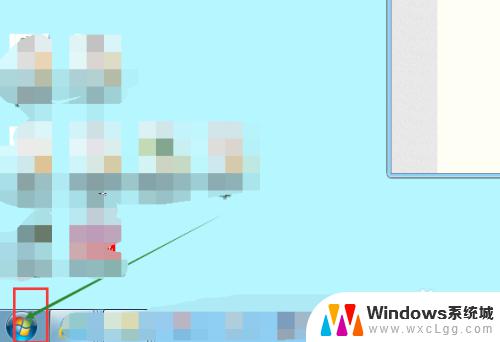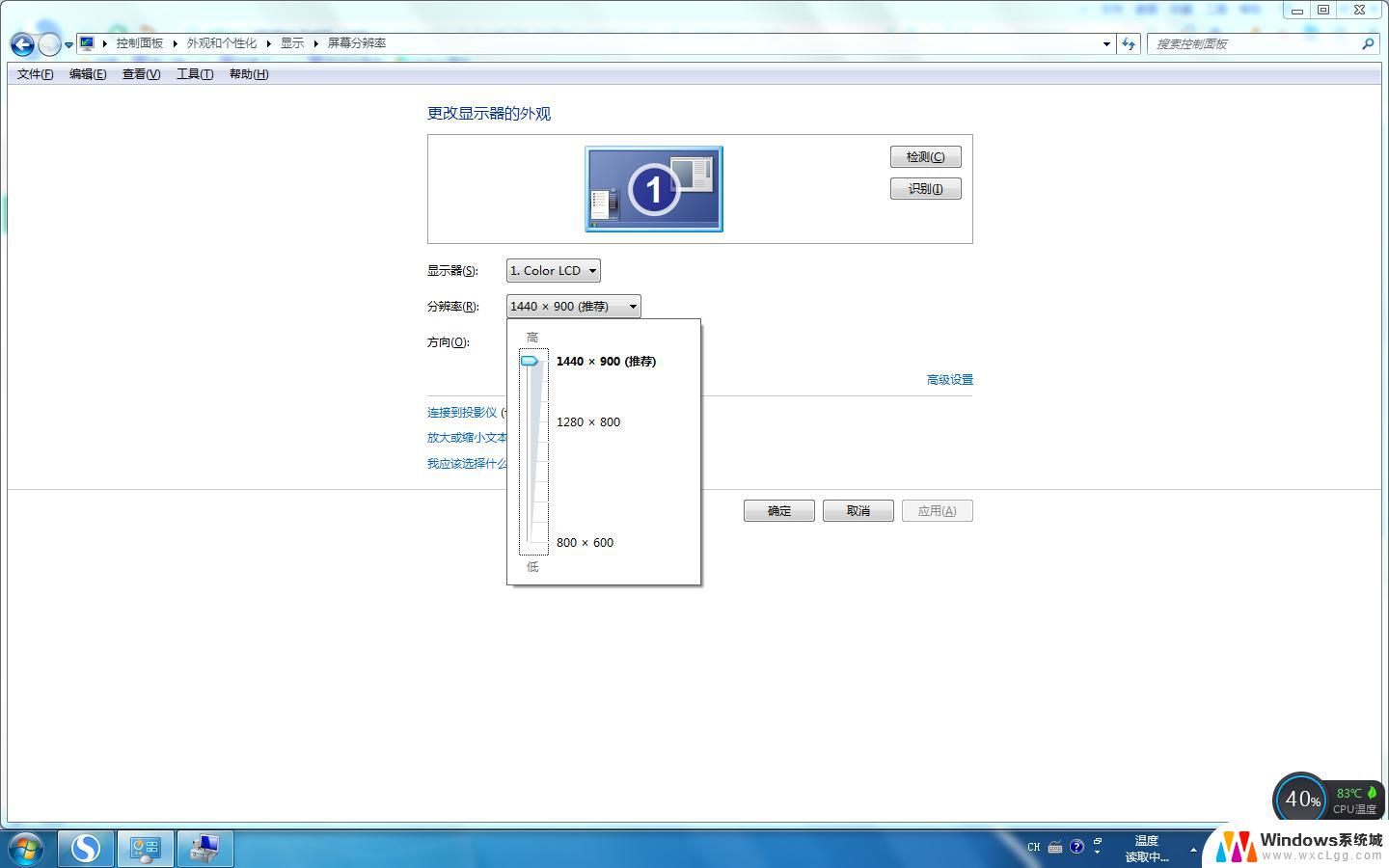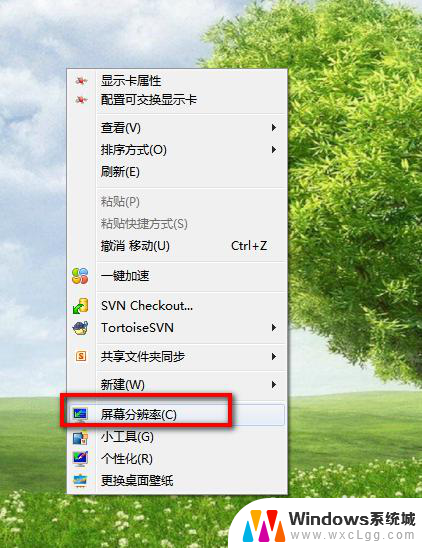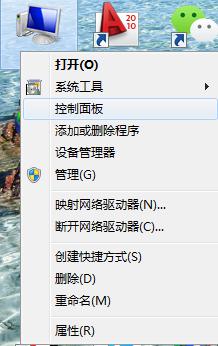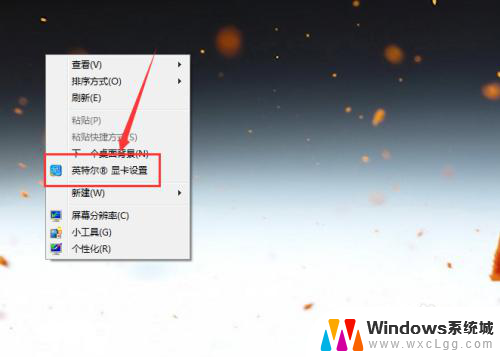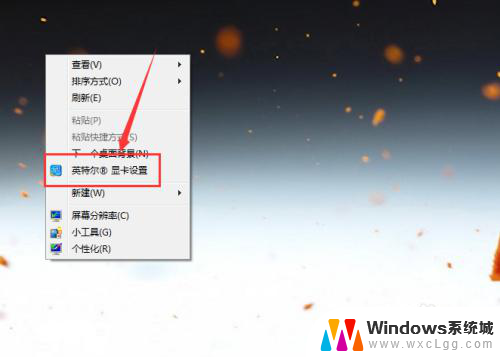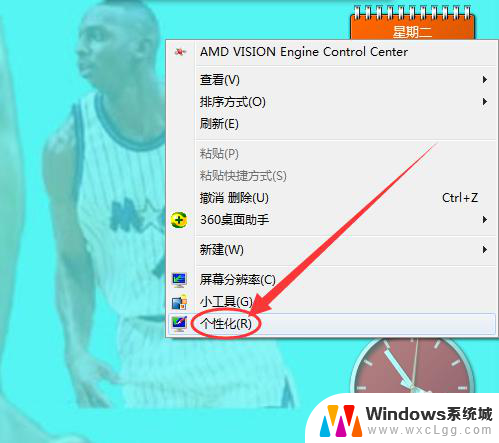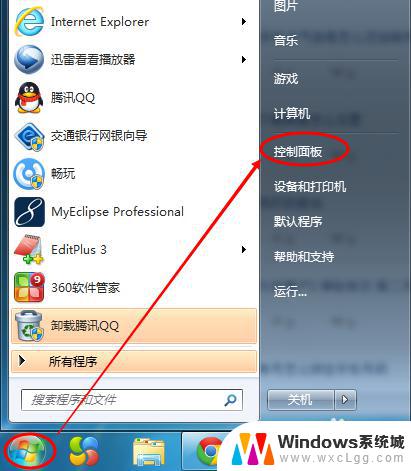win7电脑怎么调分辨率 win7系统屏幕分辨率设置方法
更新时间:2023-12-22 11:49:11作者:xtyang
在使用Win7系统的电脑时,我们经常需要根据自己的需求来调整屏幕的分辨率,分辨率的设置不仅关系到显示效果的清晰度,还会直接影响到我们在电脑上工作、娱乐的舒适度。对于Win7系统的用户而言,如何调整屏幕分辨率呢?下面将介绍一些简单而实用的方法,帮助大家轻松完成屏幕分辨率的设置。
操作方法:
1.在屏幕的空白处点击鼠标右键,在下拉菜单中点击“屏幕分辨率”。
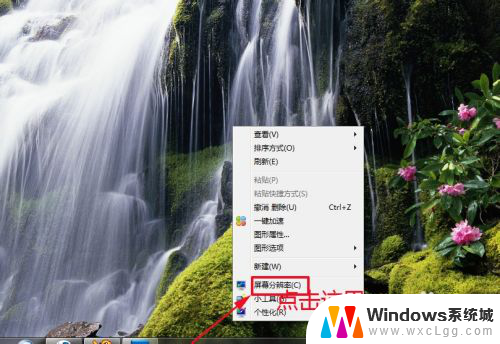
2.这时,会弹出“屏幕分辨率”对话框。如果想简单设置的话,可以点击对话框中“分辨率”后面的黑色小三角。在下拉菜单中拉动小滑块来设置分辨率。
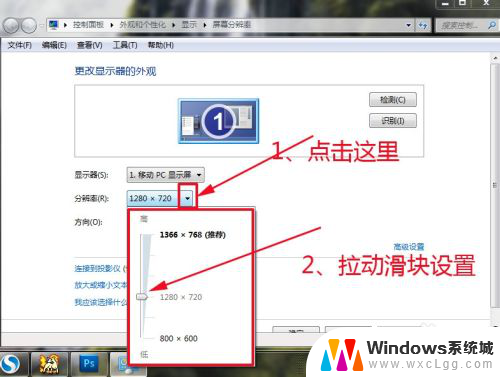
3.也可以点击“高级设置”。
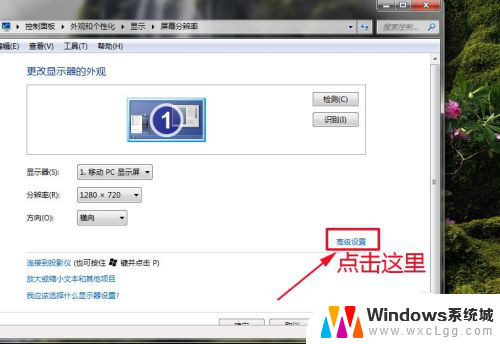
4.这时,会打开一个新的对话框,在里面点击“列出所有模式”。
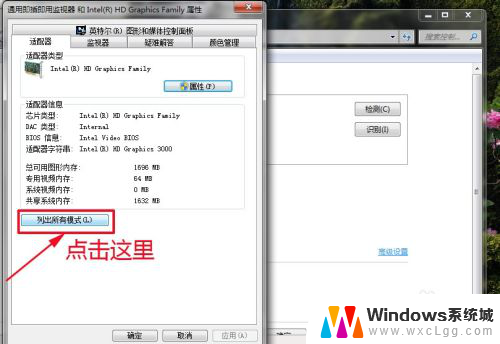
5.这时,会打开一个新的对话框,在里面选择一种合适的分辨率,点击“确定’。
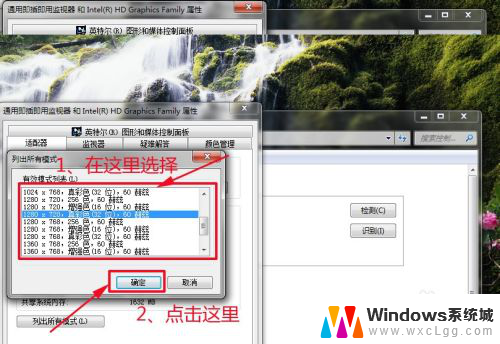
6.依次点击“确定”,关闭所有对话框。
以上就是如何调整Win7电脑的分辨率的全部内容,如果你遇到了同样的问题,请参考本文提供的方法处理,希望这篇文章对你有所帮助。